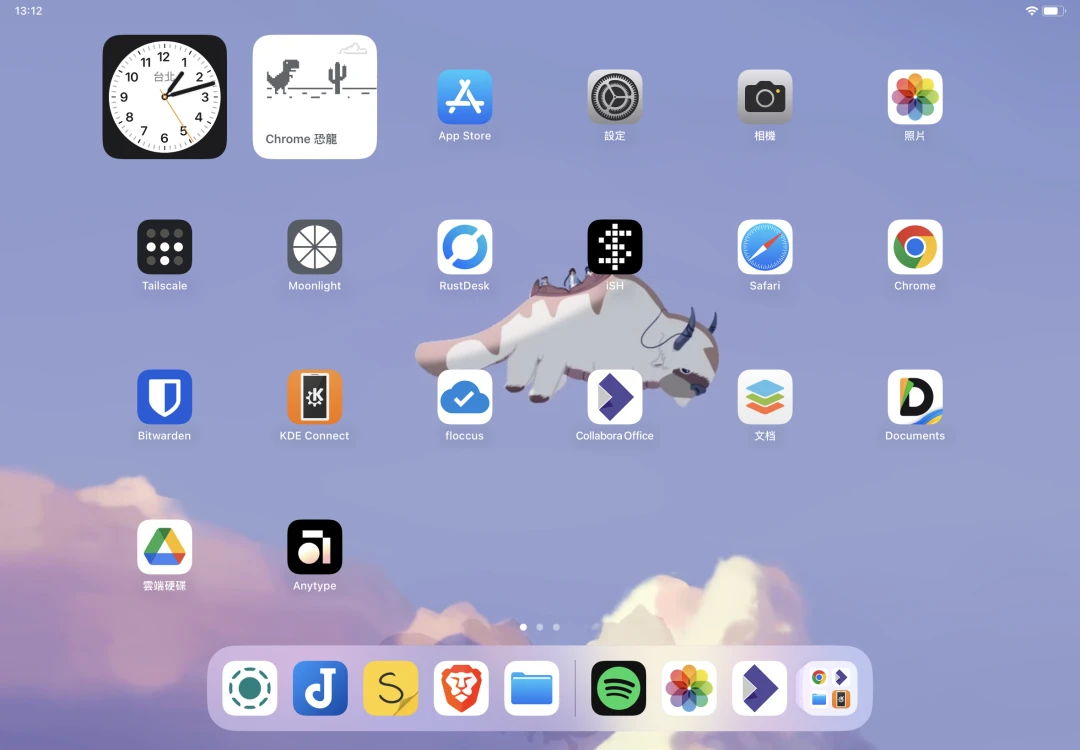俗話說,騎士不徒手而亡。(哪有這句啦)
選了險棋,最後得到了一款handy的平板,恰巧碰上iPad推出多視窗功能的當下,可說是還不錯的結果。
選擇降世神通的阿霸當作iPad的桌布。
1. 購買iPad動機:苦難的行軍#
買iPad的理由嗎,是要取代目前手上的Linux平板,不是Linux筆電。作為行動辦公裝置。
原來,擁有一台可以打打字寫個字,擁有優秀的觸控體驗,關閉螢幕後能以極低功耗待機的平板,是這麼奢侈的事情。
購買iPad背後更深層的脈絡,參看這篇:適不適合再買iPad當作行動辦公裝置?
這之前一年,我用的是PineTab 2平板。為什麼要從PineTab 2換成iPad Air 6,看一張圖就能明白。
Geekbench 6,上面RK3566處理器跑分,下面M2處理器跑分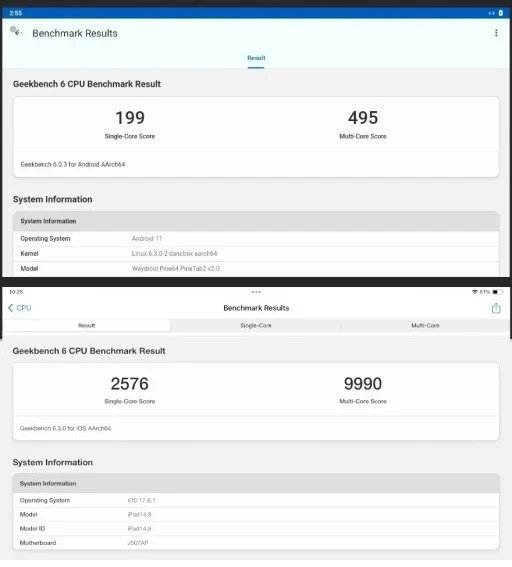
不是五倍,今年有十倍的鑽石啊啊啊啊啊啊啊啊啊啊!
欸不是…RK3566處理器根本懶叫比雞腿,不是隨便換一台Android平板都能有感提升嗎?但是用iPad就是爽,我終於不用再將平板當電腦用了,而是可以擁有一台優秀觸控體驗的平板。
擺脫舊平板的糟糕體驗,離開苦難的行軍,決定購買iPad,Revisit the iPad!
買iPad,有了嚐鮮的精神,常用的三個裝置都不同系統還挺好玩的不是嗎?
選定iPad Air 6,這是Apple於2024年5月發表的新型號,作為夾在iPad與iPad Pro之間的產品,受到許多人批評。根據常在PTT iOS板發作的gary8442大大的高見:iPad Air 6價格偏貴、沒有ProMotion、續航力是目前市面上的iPad最爛的、機身四個開孔卻只有雙喇叭、明明叫做Air卻比Pro還要重…等等。
但我覺得夠用了所以還是選這台,同為Air型號,請一定要傳承以前那台iPad Air 3的精神!
不選低階iPad是因為要面向未來,得搭載Apple Silicon晶片,才能跑生成式AI的APP呀,例如AI生圖和語言模型。
購買iPad的目的還有一個原因:想親自實驗iPad跑UTM Linux虛擬機的執行效能。這倒有趣,2022年為了刷Windows 11 ARM和postmarketOS買小米Poco F1;又為了體驗Linux手機買了PinePhone。這次買iPad也是有Linux的動機在!
2. 開箱iPad與配件#
8月,使用BTS教育優惠專案買iPad Air 6,11吋DCI-P3螢幕 + M2處理器 + 8GB RAM + 128GB容量賣18200台幣,這個價格已經算很實惠了吧,還會送Apple Pencil Pro。
BTS方案很多Apple經銷商都有推出,比來比去還是Apple官方送的最超值,保護套另外買就行了。
在Apple Store線上購買的,欲使用教育優惠價必須過UniDAYS驗證。UniDays驗證不用要求跟Apple ID一致,註冊時候填寫的可以是私人信箱。之後才會要求填入學校的電子郵件帳號來收驗證信。感覺我校已經放棄了自身的電子郵件服務,伺服器任其掛點,所以改用教育版Gmail,也可以收到UniDays的驗證信。
購買iPad的時候點選加購Apple Pencil Pro,結帳的時候會自動以優惠扣除。
經歷了糟糕的送貨體驗,配件什麼都都幾天內就來了,惟iPad本體從下訂當天等了快兩個禮拜才出貨,DHL從中國送到台灣花了5天,禮拜六好不容易到了台北,就只差那一步出貨運送了,卻剛好碰到隔天禮拜天沒有送貨,硬生生拖了一天才來。
嗯,iPad的盒子設計得很環保,都不需要工具就能徒手撕開。
在iPad上面刻了口試時洗臉我的教授上課說過的一句話:To err is human, to forgive divine. 犯錯是人,饒恕是神。跟別人講這句話的時候,也有先貶後褒的味道在。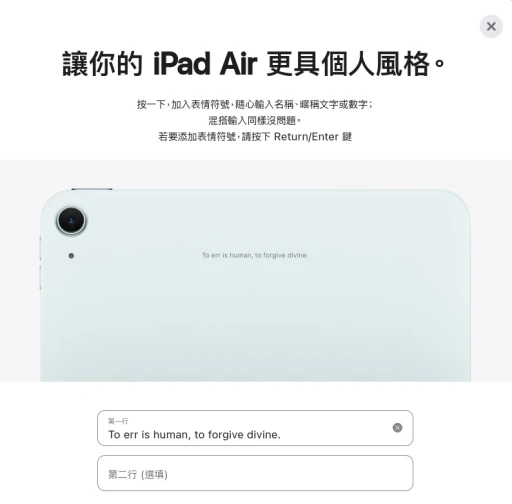
Apple Pencil刻上為了公共利益說真話,不畏懼後果的希臘式精神:「Parrhesia」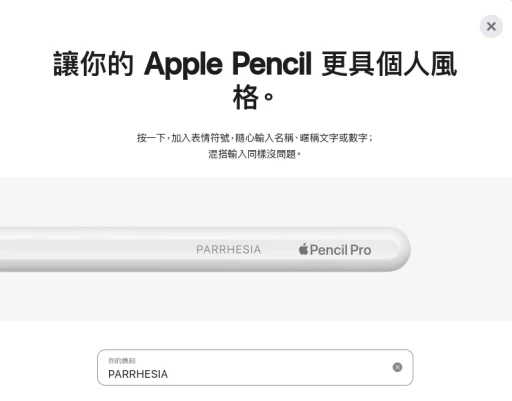
手機不好,拍不出官網那種美麗的藍色。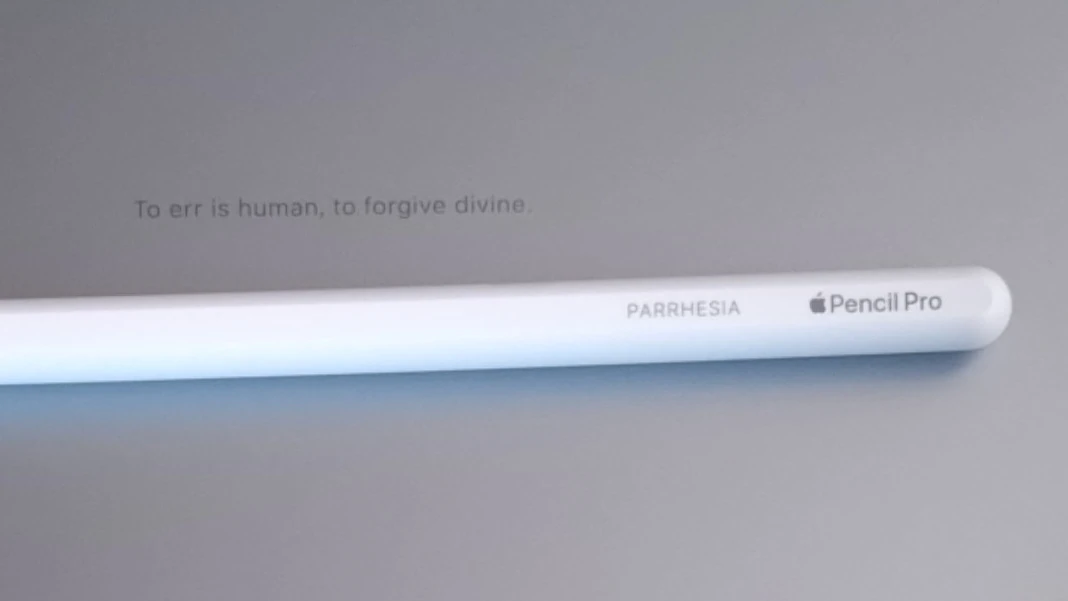
找不到適合的貼紙,最終在保護殼上貼了Powered by FreeBSD的貼紙(畢竟大家都源自Unix系統,對吧!?)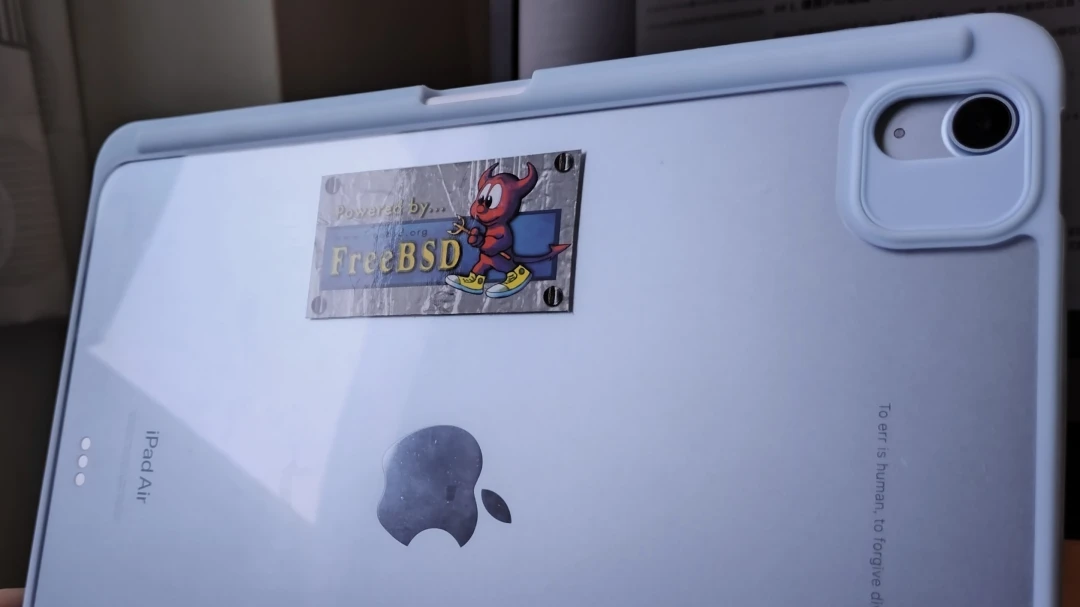
雖然不太會用到,還是買個藍芽三折鍵盤與觸控板。這款藍芽鍵盤方便攜帶,通用性高,價格也比原廠巧控鍵盤便宜多了。
3. 測試iPad效能#
騎士不徒手而亡,儘管是在充滿限制的封閉系統,也要發揮絕境的智慧,盡力用iPad搞東搞西的,測試極限。
M2晶片玩遊戲自不用說,都很順。老實說我目前手機拿的是中低階的Android機,除了電量大以外一無是處,所以就將手遊都遷移到iPad,大螢幕玩也比較舒服嘛。出門在外的時候,Android機就作為長效魔力供給來源(X)移動砲台(X)Wifi分享器(O)。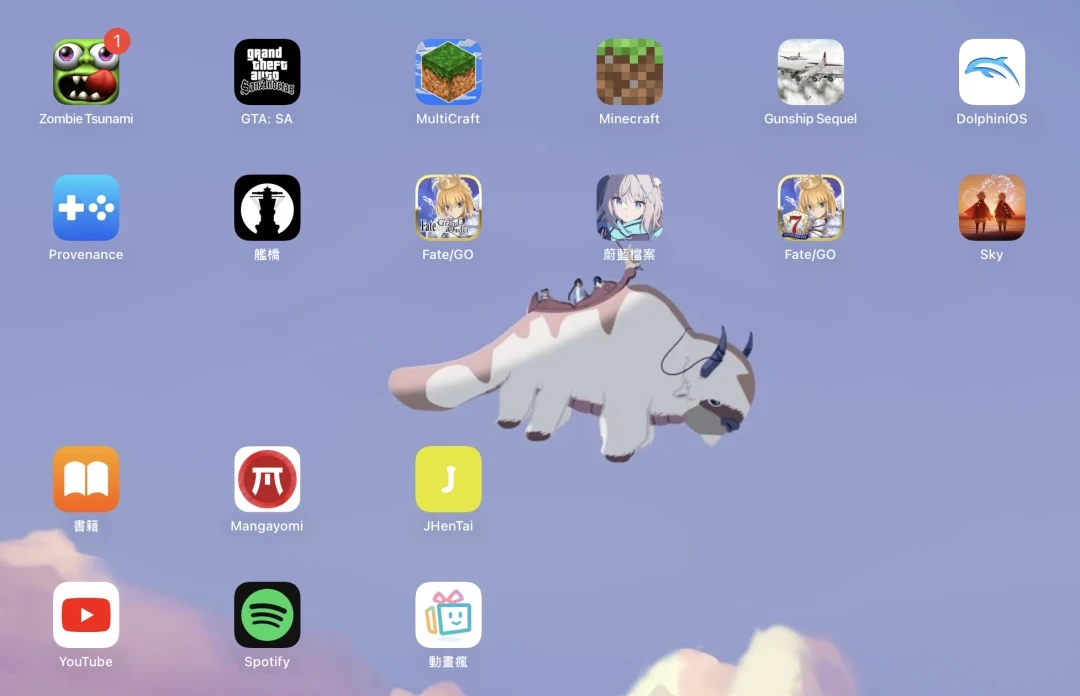
那麼跑UTM呢?UTM是針對macOS和iOS系統設計的開源虛擬機軟體,讓你可以在iPhone/iPad跑Linux、Windows、macOS、Android-x86等各式各樣的電腦系統。
從結果來看,UTM跑Linux純文字虛擬機速度勉強可以呦,但還沒到實用的程度就是了。
再來試試AI生圖。用Draw Things跑Stable Diffusion,全部本機運算,啊哈,M2晶片生成1024x1024解析度的圖只要2分鐘,速度追上我Linux電腦的Nvidia GTX 1050Ti了!這樣看來初階的AI運算M2是能夠負荷的了。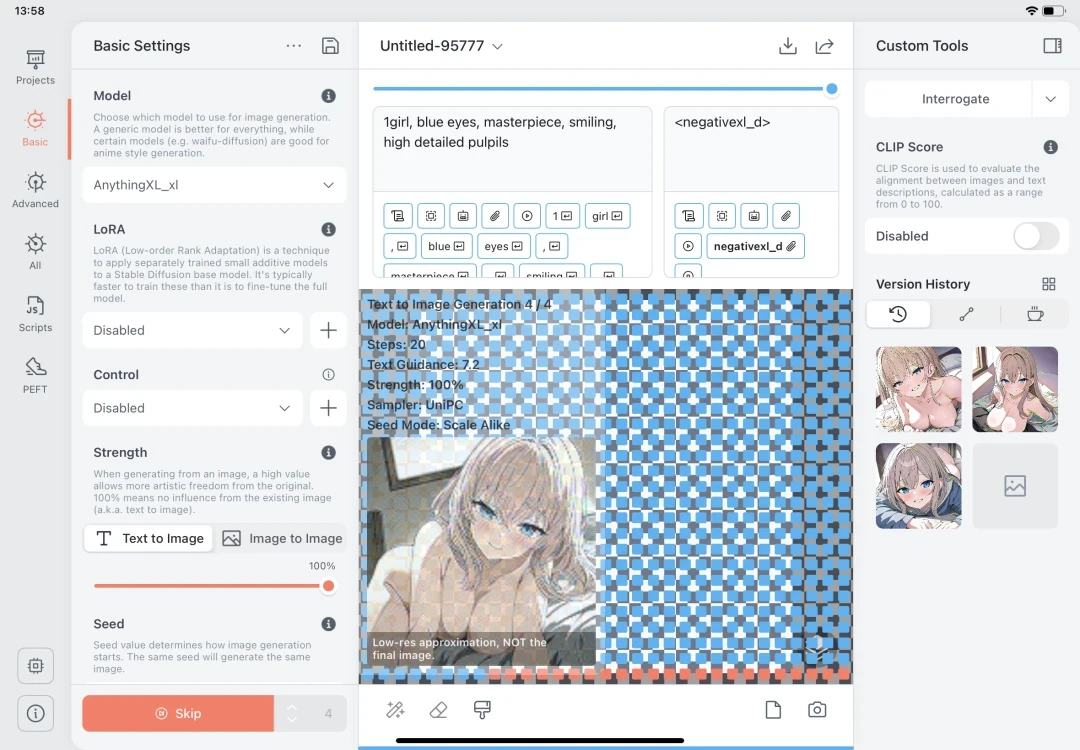
關於iPad Air 6續航力部份,如果不是太重度使用,螢幕一直亮著的情況下撐個五小時絕對是夠的,待機功耗也不大。寫字螢幕偶爾會發燙倒是真的,但也沒到燒傷人的地步。
4. iPad最大用處在於…#
寫字!
豪賭選iPad,賭對了,剛剛好這學期有需要瘋狂畫樹狀圖的課程,Apple Pencil就派上用場了。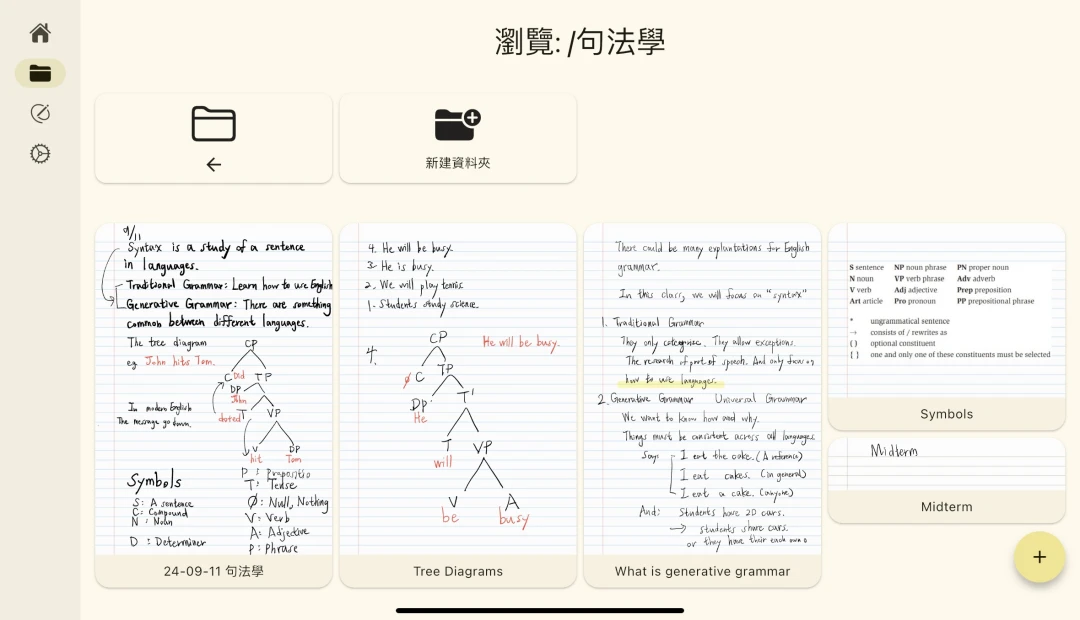
此外,使用開源的Saber Notes,再用Apple Pencil書寫,看paper的時候作筆記非常方便。幕前調度多視窗切換更是錦上添花!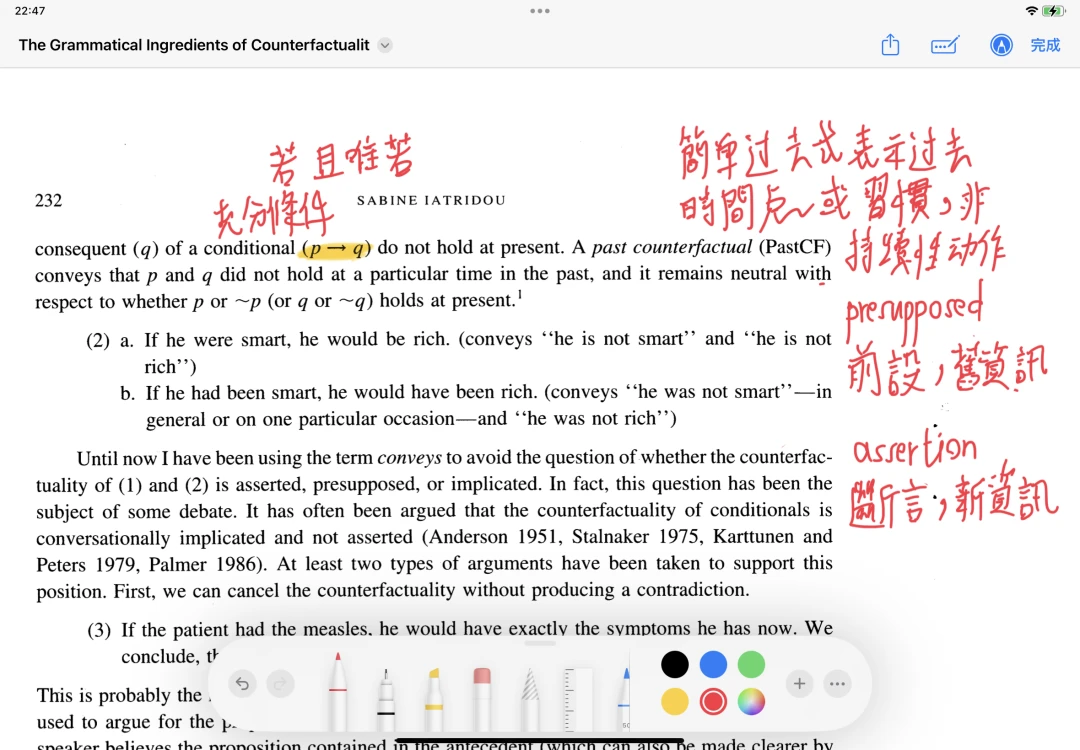
不要忘了media consumption用途!追劇看書都好用,iPad的雙喇叭確實很不錯,接近桌上型喇叭的響亮程度,聽各種音樂都合適。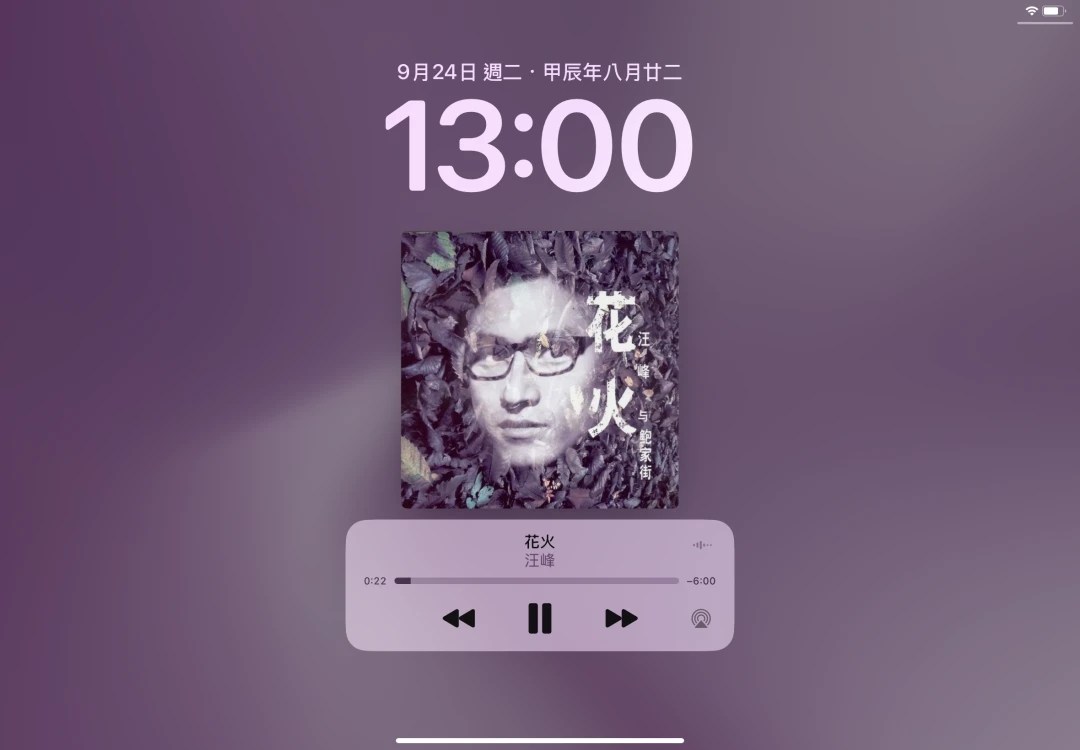
雖然我很想在iPad繪圖,但奈何沒有好用的開源繪圖軟體,且不想被Apple生態系才有的APP綁死,所以暫時無解。要畫圖還是用電腦Krita畫吧。
5. 行動辦公iPad適合嗎?#
說到嚴肅一點的用途,比如跑生產力軟體嘛,勉強能做一些。
但,iPad絕對不是拿來取代筆電!
我覺得幕前調度(Stage Manager)是iPad近年來最棒的更新,讓它更接近電腦一步,同步執行二個以上APP的真多工模式非常實用,還能外接螢幕開啟更多視窗。初次使用幕前調度可能會覺得視窗管理邏輯很奇怪,但有用過Linux GNOME桌面的不會見怪吧。iPad的觸控操作只要習慣了,體驗就會很流暢。
即使如此,iPad還是不夠格取代筆電,主因是APP大多是殘廢版,不少電腦軟體移植到iPad後又貴又難用(絕對不是沒錢買)。就連瀏覽器也受制於Safari的引擎導致不夠強大。
就算接鍵盤滑鼠,iPadOS的操作邏輯依然很怪,許多APP都沒有考慮到滑鼠設計,恨不得用觸控的。
那麼就只能把iPad當作遠端桌面的客戶端了吧!比如RustDesk遠端到Linux電腦還行,如果搭配Sunshine的話iPad還能當Krita繪圖螢幕。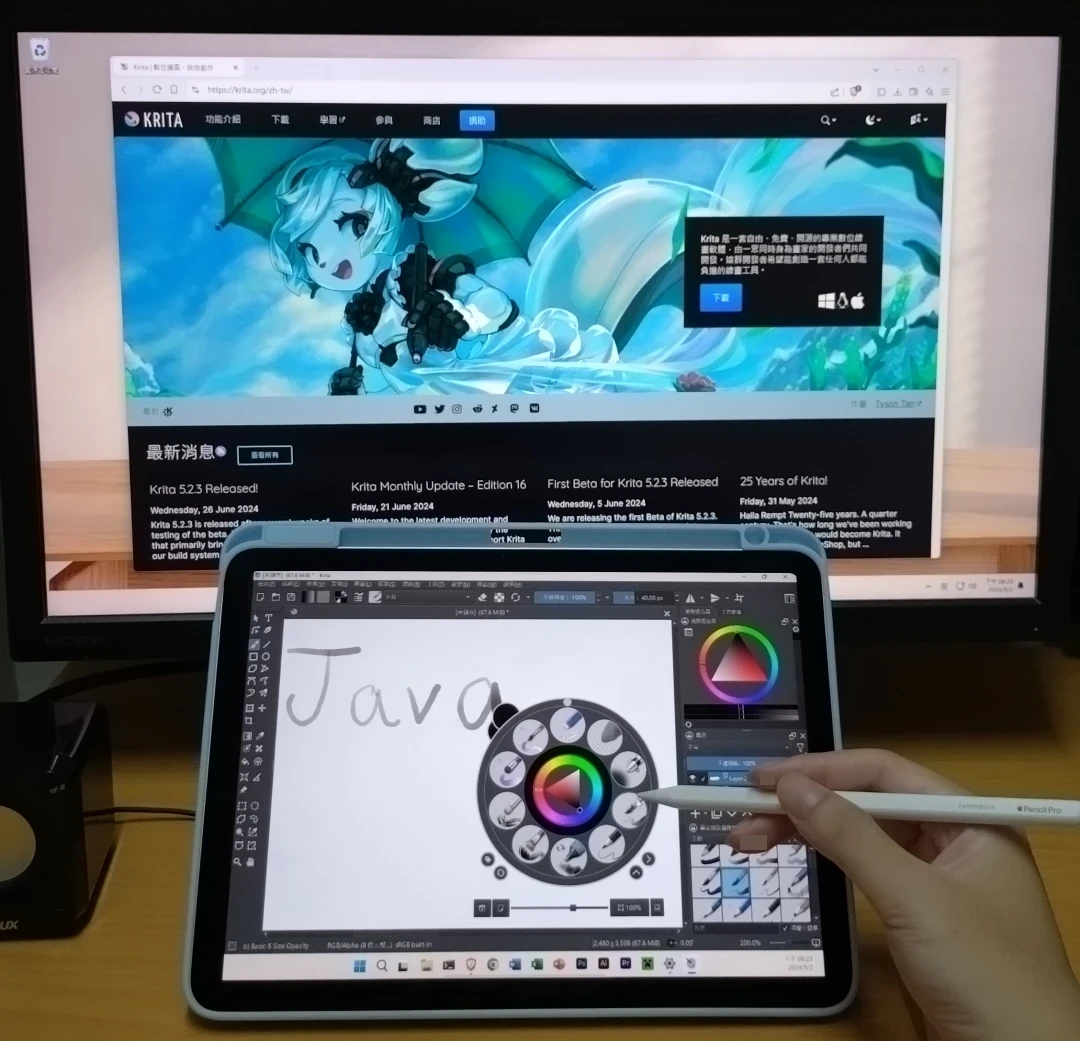
要做正事還是得用到筆電。在iPad寫Hugo部落格的一文就闡述了使用情境。Linux環境的東東,恰恰是最不適合iPad的東西呢。所以用幾天iPad寫作Hugo部落格後就放棄了。
Linux筆電還是比較好打字哪,iPad僅適合外出臨時工作又不想扛筆電的場合,正所謂「輕辦公」,一有需要我還是得遠端回Linux桌面。
因著Linux的使用習慣,iPad主要工作用的APP我都是盡量用開源方案,不行的話再用閉源APP。
在買iPad之前特地做過研究,雖然App Store是群魔亂舞,但還是有一些hidden gem的開源APP存在,例如Collabora Office (LibreOffice)、iSH Shell、Saber Notes、Joplin、VLC、LocalSend、Brave Browser這些好用的開源APP能應付日常所需,並能與Android手機和Linux電腦自由共享檔案,不會被Apple生態系綁死。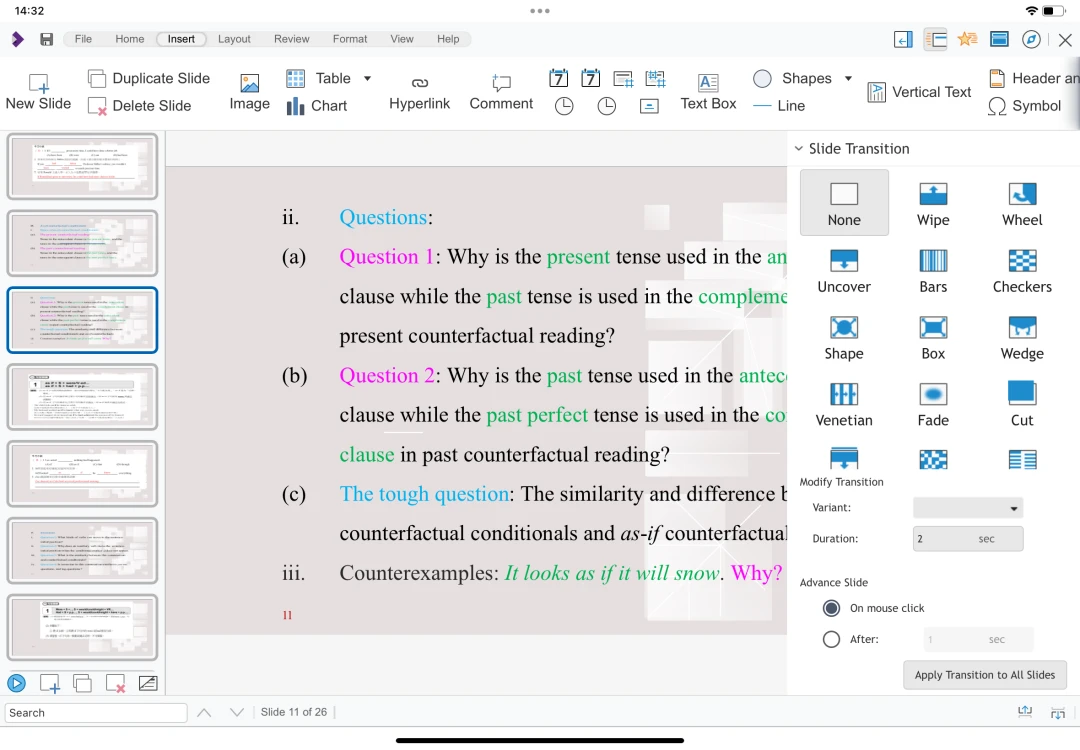
不行的話就用iPadOS內建的APP辦事,像找不到PDF的標注程式就只能用檔案APP。
讚嘆開源的力量!我們知道這類好APP並不多見,iPadOS很難自己安裝第三方程式,只能到App Store下載。且在App Store勢利的環境下,要搞開源免費的APP是很辛苦的。
另外,由於最新版iPadOS難以越獄,所以我使了一個賤招:花錢買付費開發者憑證,這樣我就能用Feather側載更多開源APP到iPad上了,解決手癢想tweaking的癮頭。
最後解釋一下桌布,這張降世神通的阿霸作者為ridicbird。選擇這張的理由是在專有軟體的世道上,自由的飛翔。